Apple prepoveduje aplikacije, kot so emulatorji in zgodovina odložišča, na vašem iPhone-u, vendar obstaja pameten način, da te aplikacije naložite brez zapora.
Uradna App Store je edini način, da Apple želi, da dobite aplikacije na iPhone. Če obstaja aplikacija, ki ne ustreza Appleovim strogim pravilom, sploh ne pride v App Store.
Apple strogo prepoveduje nekaj kategorij aplikacij. Emulatorji — aplikacije, ki igrajo igre s starih konzol, kot je Nintendo Entertainment System in GameBoy — so prepovedani. Tudi pornografija ni dovoljena. Sistemske funkcije, kot so upravitelji odložišča, ki so zelo priljubljeni in enakomerni prenesete v Mac App Store — niso dovoljeni v iPhonu. (Moj najljubši je Maccy.)
To pa ne pomeni, da je nemogoče dobiti te vrste aplikacij. Za iPhone lahko namestite alternativno App Store, ki se imenuje AltStore zdaj s pomočjo računalnika Mac ali PC. Z AltStore lahko namestite verboten aplikacije, kot so emulatorji in zgodovina odložišča, ne da bi uničili svoj iPhone.
Kako stransko naložiti aplikacije na iPhone in iPad brez jailbreakinga
Trenutno je AltStore uporaben za stransko nalaganje omejenega števila aplikacij, večinoma emulatorjev in upravitelja odložišča.
Namesto da kupujete nove igre v App Store ali plačujete za Apple Arcade, lahko uporabite AltStore predvajate svoje najljubše klasike kar na vašem iPhoneu.
Z emulatorjem lahko igrate katero koli staro igro na poti, kjer koli že ste. Ne samo stari klasični sistemi, kot je SNES, Geneza oz Igralna postaja — lahko celo posnemate novejše konzole, kot je GameCube z Delfin in Nintendo DS z Drastičen. (Emulatorji se izkažejo za priljubljene v Androidu, kjer jih lahko uporabniki brezplačno prenesejo iz trgovine Google Play.)
Medtem ko so emulatorji zabavni, so upravitelji odložišča priljubljena orodja za produktivnost. Ko delate stvari, kot je pisanje opombe ali e-pošte, izpolnjevanje spletnih obrazcev ali hitro opravljanje dela, boste morda morali kopirati in prilepiti informacije, besedila ali URL-je vse po vrsti. Na žalost vam iPhone omogoča kopiranje le ene stvari naenkrat, tako da če kopirate nekaj, kar potrebujete, ga morate znova poiskati.
To težavo lahko rešijo upravitelji odložišča. Hranijo zgodovino tega, kar kopirate, tako da lahko kopirate tri ločene stvari zapored iz Safarija in jih na primer prilepite v Mail ali Messages.
Prenesite upravitelje odložišča, emulatorje in drugo
Z AltStore lahko preprosto prenesete alternativne aplikacije, kot je Clip, upravitelj odložišča; Delta, emulator za kup klasičnih sistemov; UTM, popoln virtualni stroj za izvajanje operacijskega sistema Windows; prej omenjeni emulator Dolphin GameCube in Wii; in Flycast, emulator Dreamcast.
Kako deluje? Na voljo je v dveh delih: AltStrežnik, orodje, ki deluje na vašem Mac ali PC; in AltTrgovina, alternativno App Store za vaš telefon.
Appleovo programsko orodje Xcode omogoča vsakomur, da zgradi aplikacijo in jo namesti na iPhone. To je vrzel, ki AltServerju omogoča, da uporabi vaš Apple ID za certificiranje aplikacije in namestitev AltStore v vašo napravo.
V razvijalcu AltStore Lastne besede Rileyja Testuta, AltServer zavede vaš iPhone, da misli, da ste AltStore naredili sami. AltServer igra tudi potrebno vlogo pri omogočanju prenosa aplikacij v AltStore s pritiskom na gumb, tako kot App Store.
Namestite AltStore na iPhone
Če želite izkoristiti to alternativno trgovino z aplikacijami, se vam ni treba ukvarjati z Xcode ali težavami s pooblastili za aplikacije. Pravzaprav je namestitev AltStore enostavna in poenostavljena.
Za namestitev AltStore boste potrebovali:
- iPhone ali iPad
- Mac ali PC
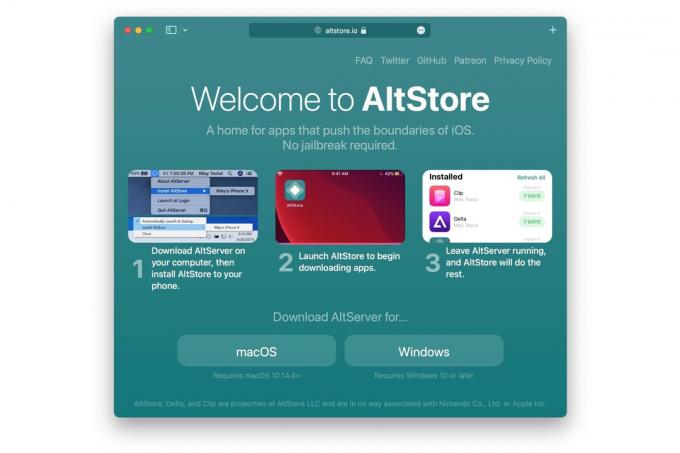
Posnetek zaslona: D. Griffin Jones/Kult Maca
Najprej prenesite AltServer s spletne strani. Na voljo je za macOS 10.14 Mojave in novejše ali Windows 10 in 11.
Navodila za Mac so spodaj; kliknite tukaj, da preskočite na navodila za Windows.
Namestite AltServer na Mac
Kliknite macOS za prenos AltServerja. Odprite svoje Mapa s prenosi in odprite datoteko altserver.zip. Ustvaril bo AltServer app.
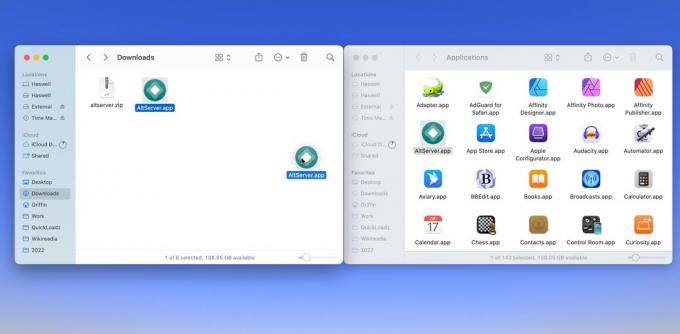
Posnetek zaslona: D. Griffin Jones/Kult Maca
V novem oknu (⌘N), odprite svoj Aplikacije mapa (⇧⌘A) in povlecite AltServer čez, da ga namestite.
Dvojni klik AltServer in kliknite Odprto da ga zaženete. AltServer se bo v menijski vrstici vašega Maca prikazal kot ikona zaokroženega diamanta.
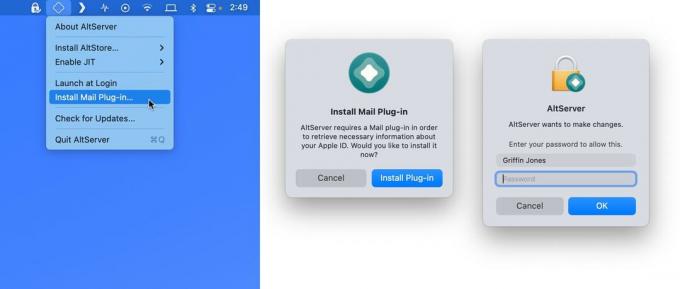
Posnetek zaslona: D. Griffin Jones/Kult Maca
Kliknite na meni AltServer, izberite Namesti poštni vtičnik … in kliknite Namesti vtičnik iz pojavnega menija. Pozvani boste, da vnesete svoje geslo za Mac.
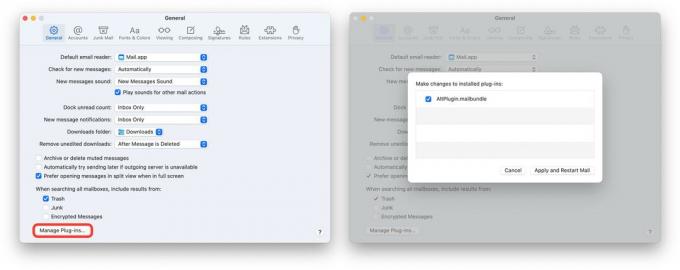
Posnetek zaslona: D. Griffin Jones/Kult Maca
Naprej, nehaj Mail.app če ga imate, ga odprite znova. Pojdi do Pošta > Nastavitve (⌘,) > Splošno in kliknite Upravljanje vtičnikov … na dnu. Potrdite polje poleg AltPlugin.mailbundle in kliknite Dovoli dostop ko ste pozvani.
Na koncu kliknite Uporabite in znova zaženite Mail. Dvakrat preverite, ali je to delovalo, tako da kliknete ikono AltServer. Če piše "Odstrani poštni vtičnik …" delovalo je.
Ali pa namestite AltServer v Windows
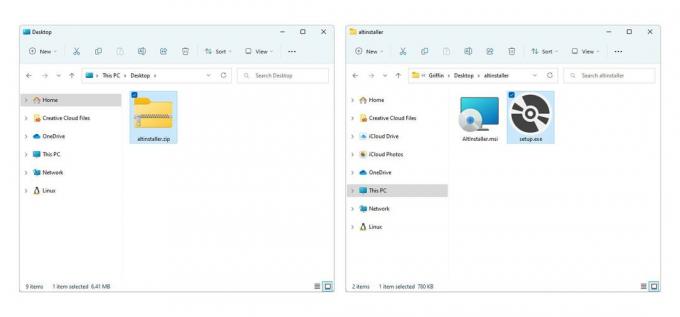
Posnetek zaslona: D. Griffin Jones/Kult Maca
Če imate računalnik, pojdite na Spletno mesto AltStore in kliknite Windows. Odprite svoje Mapa s prenosi in odprite datoteko altinstaller.zip. Zaženite setup.exe program.

Posnetek zaslona: D. Griffin Jones/Kult Maca
Namestitveni program vas bo vprašal, kam ga želite namestiti. Lahko samo kliknete Naprej > Naprej > Naprej skozi ta proces. Morda boste pozvani, da vnesete svoje geslo. Namestitev naj traja le nekaj sekund.
Kliknite gumb Start (⊞) in tip AltServer zagnati.
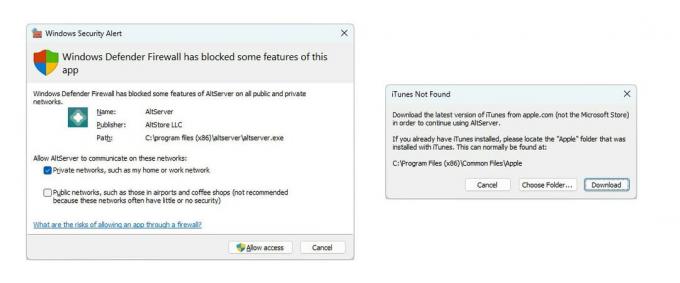
Posnetek zaslona: D. Griffin Jones/Kult Maca
Morda boste prejeli opozorilo požarnega zidu. AltServer se mora za delovanje povezati z internetom. Kliknite Dovoli dostop in vnesite svoje geslo, če ste pozvani.
AltServer vas lahko tudi opozori, da nimate pravilno nameščenega iTunes ali iCloud. AltStore deluje samo, če prenesete iTunes in iCloud z Applovega spletnega mesta; ne deluje, če prenesete iTunes in iCloud iz trgovine Microsoft Store.
Če prejmete to opozorilo, pojdite na Nastavitve > Aplikacije > Nameščene aplikacije. Odstranite iTunes in ga znova prenesite s te povezave tukaj, ali prenesite iCloud tukaj. Nadaljujte, ko namestite te programe in se prijavite. Kliknite ikono AltServer v sistemski vrstici v spodnjem desnem kotu in kliknite Zapri, nato ga znova odprite.
Namestite AltStore na iPhone ali iPad
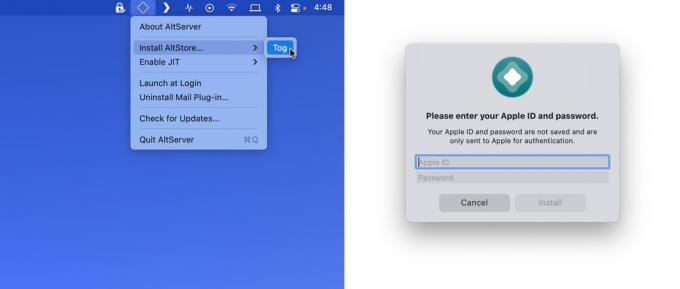
Posnetek zaslona: D. Griffin Jones/Kult Maca
Zdaj morate namestiti AltStore na vaš iPhone ali iPad. Najprej priključite svoj iPhone ali iPad v računalnik in ga odklenite z Touch ID-jem, Face ID-jem ali geslom. Nato kliknite na Meni AltServer > Namesti AltStore… in izberite napravo.
Vnesite svoj e-poštni naslov in geslo za Apple ID ter kliknite Namesti. Brez skrbi – vaše geslo ni shranjeno; to ni a lažno predstavljanje. AltStore je odprtokoden, zato so drugi razvijalci preverili kodo in se prepričali, da ne naredi ničesar sumljivega. (Opomba: prevaro z lažnim predstavljanjem lahko vedno prepoznate tako, da namerno vnesete narobe najprej geslo.)
Če ste razvijalec in ste že namestili aplikacije v svoje naprave, boste morda prejeli nekaj dodatnih pojavnih opozoril, da bo vaše potrdilo razvijalca za to določeno napravo ponastavljeno. To ni razlog za skrb.
Če prejmete obvestilo, da je bila namestitev uspešna, ste zlati! Zdaj lahko dobite emulatorje in zgodovino odložišča na vašem iPhoneu in vam ni bilo treba pobegniti iz zapora.
Nato v svoji napravi odprite AltStore. Od tam lahko namestite Delta, Clip in druge aplikacije samo tako, da tapnete »Brezplačno«.
Poiščite nadaljnje članke, v katerih bomo obravnavali, kako namestiti igre na Delta in kako uporabljati Clip, upravljalnik odložišča.



